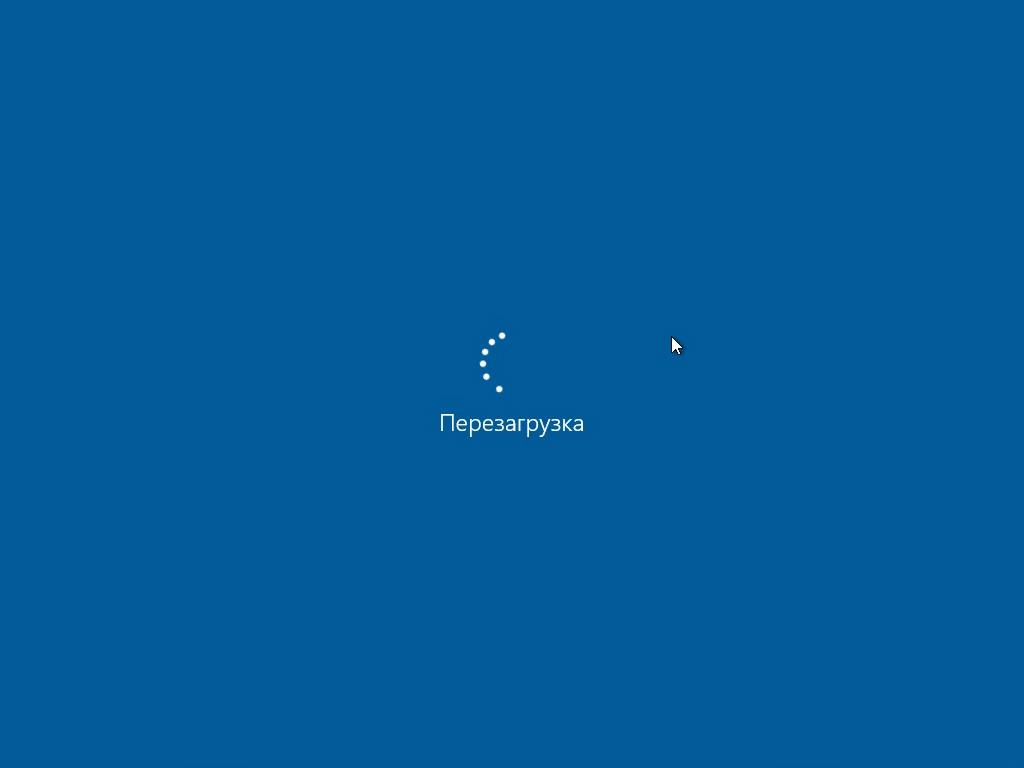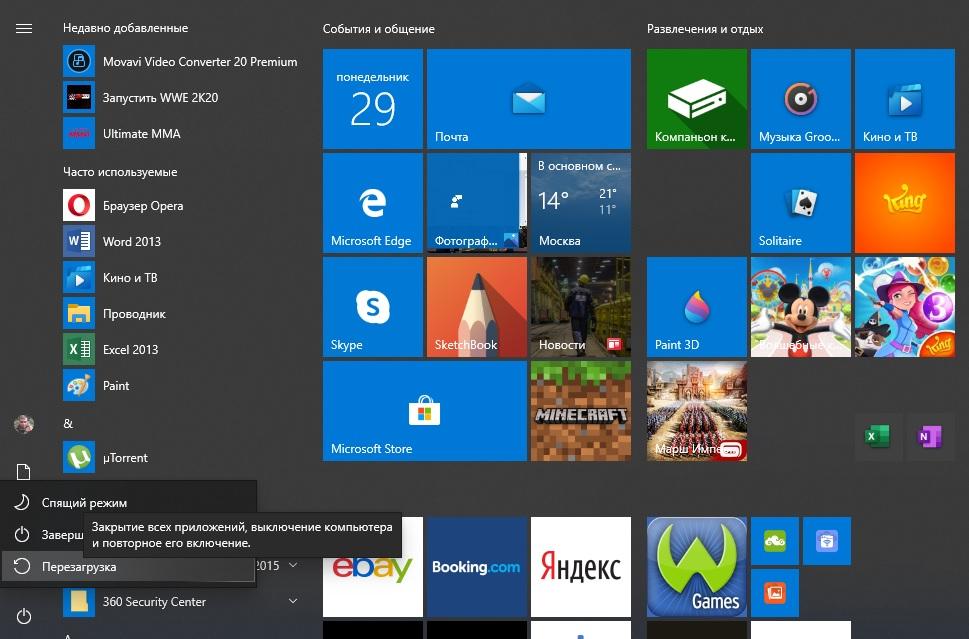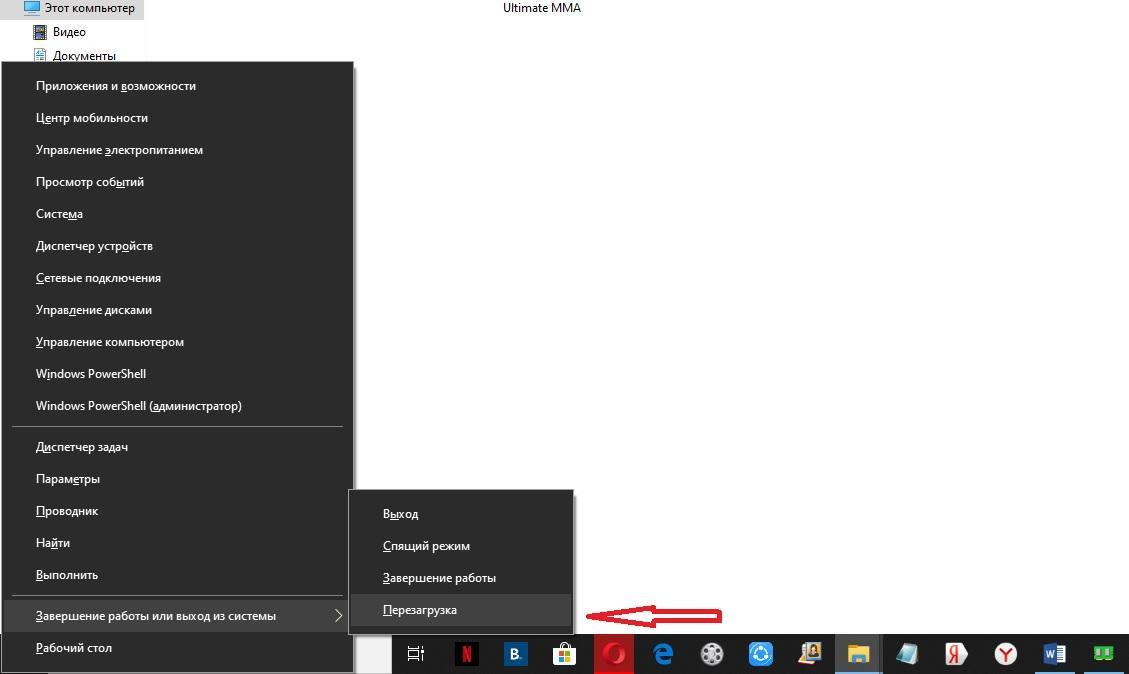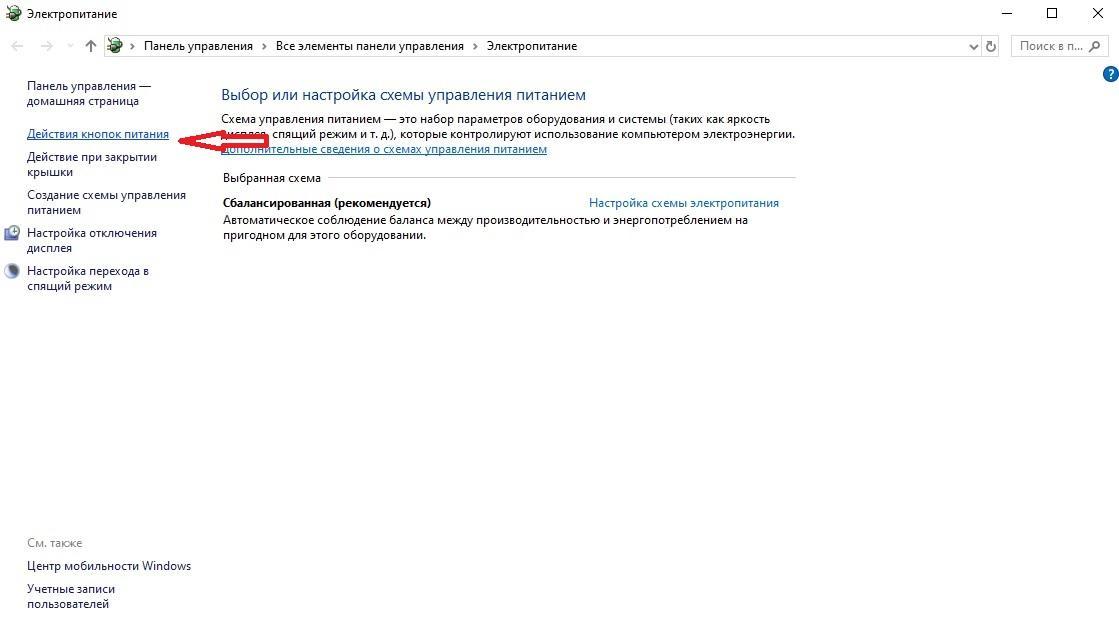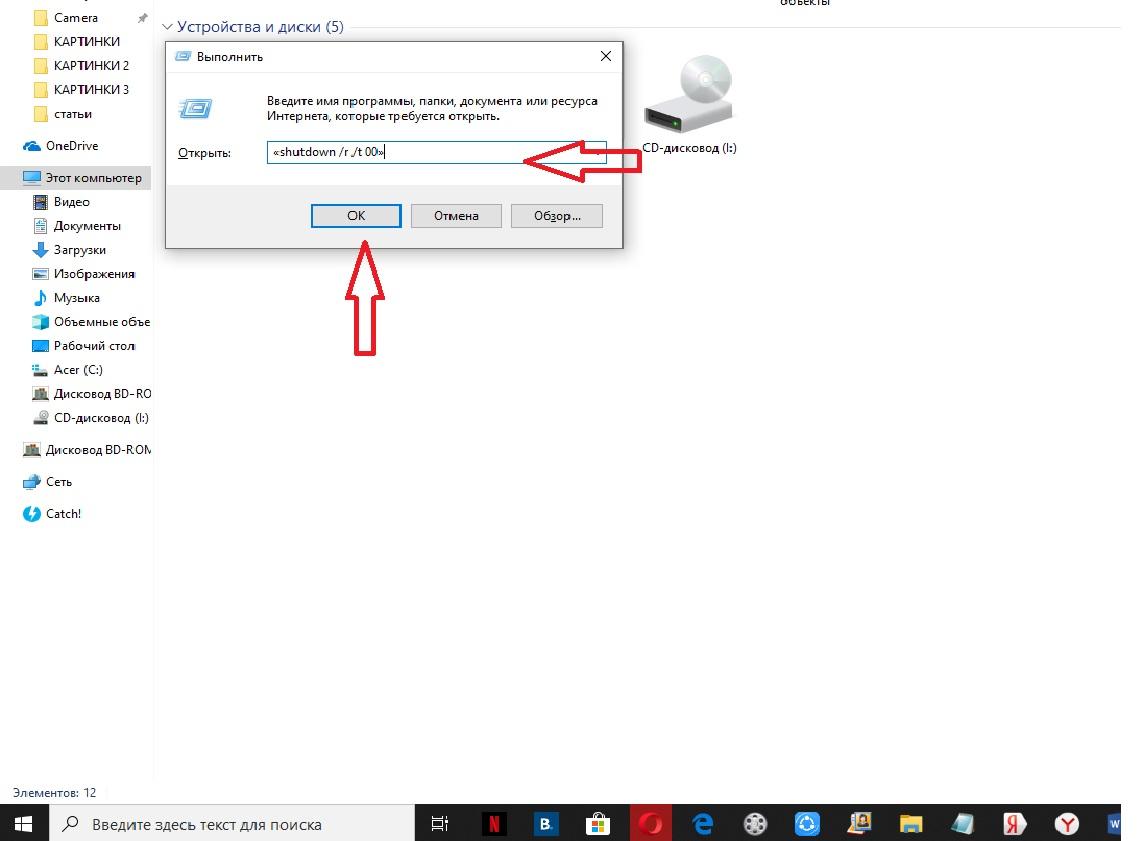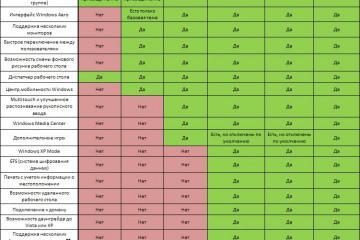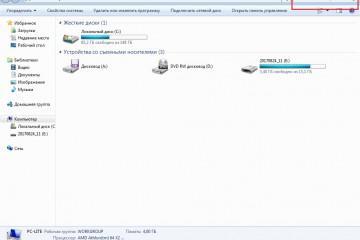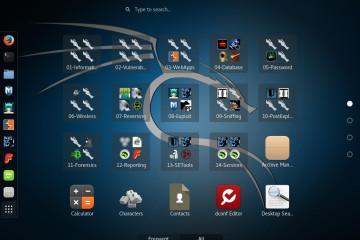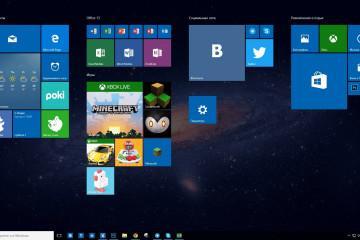Как перезагрузить Виндовс 10 — описание всех вариантов
Содержание:
Необходимость перезапускать операционную систему возникает у всех пользователей Виндовс. Обычно используют только один способ перезагрузки. Разницы особой нет, как перезагрузить Виндовс 10, но знать обо всех методах никому не помешает.
Как перезагрузить Виндовс 10 через меню «Пуск»
Этот способ – настоящая классика. Именно с помощью меню «Пуск» перезапускают компьютер большинство пользователей. Всё обусловлено простотой – для перезагрузки Виндовс 10 через меню «Пуск» достаточно сделать три простейших шага:
- В левом нижнем углу экрана есть кнопка с изображением Виндовс, нужно нажать на нее.
- Теперь нажать на иконку выключения. Бояться не стоит, компьютер сразу не выключится после этого.
- Откроется небольшое меню, в котором от пользователя требуется лишь нажатие на вкладку «Перезагрузка».
Обычно компьютеру требуется примерно двадцать секунд для осуществления перезапуска. Однако на это время может повлиять множество факторов, самыми основными из них являются мощность ПК и приложения на автозагрузке. Например, перезагрузка слабого ПК с тяжелыми программами в автозагрузке может длиться более 5 минут, а мощному компьютеру без тяжелых приложений потребуется 5-10 секунд. Также на длительность может повлиять наличие обновлений для системы.
WinX перезагрузка
Этому методу пользователи дали такое название из-за клавиш Win и Х. Используя такое сочетание, открывают специальное окно, в котором есть список некоторых функций.
Итак, как перезагрузить Windows 10 через WinX:
- Нажать на указанные клавиши одновременно (языковая раскладка не имеет значения).
- Нажать на раздел «Завершение работы».
- Откроется новое окно, в котором требуется выбрать функцию «Перезагрузка».
Теперь ничего нельзя трогать. Через несколько секунд система начнет закрывать все запущенные программы и начнется процесс перезагрузки компьютера. Любой пользователь ПК может перезагрузить компьютер с клавиатуры Windows 10, ведь это очень легко.
Перезапуск компьютера на Windows 10 с помощью «Аlt» + «F4»
Перезагрузка компьютера клавишами Windows 10 и X появилась в системе относительно недавно, а вот сочетание клавиш «Аlt» + «F4» используется еще со времен старой доброй ХП.
Итак, для перезагрузки Виндовс 10 этим способом нужно делать следующие шаги:
- Перейти на рабочий стол и закрыть все приложения, желательно их закрыть, а не просто свернуть.
- Зажать кнопки «Альт» и «Ф4» на клавиатуре.
- Нажать на элемент «Перезагрузка», затем кликнуть по «ОК» или нажать «Интер».
Компьютер начнет процесс перезагрузки. Этот способ один из самых быстрых, в случае, когда закрыты все приложения.
Кнопка включения для перезагрузки
Все компьютеры и ноутбуки имеют кнопку включения-выключения, и с помощью этой кнопки можно перезагрузить устройство. Но для этого потребуется произвести правильную настройку нужной команды. Делается это очень просто и быстро, каждый пользователь может настроить команды.
Последовательность действий для настройки команд кнопки включения:
- Зайти в меню «Пуск» и перейти в «Параметры».
- В меню параметров нужно выбрать значок «Система».
- Теперь нужно зайти в раздел «Питание и спящий режим».
- Открыть действия кнопки питания.
- Найти и зайти в категорию параметров кнопки питания.
- В новом окошке поменять команду «Выключения» на «Перезагрузка».
- Нажать на кнопку включения.
Этот способ самый долгий. Он будет удобен тем пользователям, которые почти никогда не выключают компьютер, но вынуждены иногда его перезагружать. В этом случае можно оставить настройки кнопки с перезапуском навсегда.
Полная перезагрузка Windows 10 через командную строку
Те способы, которые представлены выше, выполняются силами аппаратной команды, представленной графическим интерфейсом. Вариант с командной строкой отличается отсутствием вызова определенной команды. В этом случае полная перезагрузка Windows 10 производится благодаря командой строке.
Итак, как перезапустить систему Windows 10 при помощи командной строки:
- Запустить окно «Выполнить», нажатием клавиш «Вин» и «R».
- Написать в поле комбинацию «shutdown /r /t 00».
- Кликнуть по «ОК» или нажать клавишу «Интер».
Слова и буквы и между слэшами имеют своё определенное значение. Слово «shutdown» означает выключение, буква «R» дает команду перезапуска, буква «T» означает время начала перезагрузки. Два нуля заставляют компьютер перезагрузиться мгновенно. Данный метод работает через биос.
Этот способ удобен тем, что можно запустить процесс перезагрузки по расписанию. Эту функцию можно использовать по-разному. Например, если поставить на установку игру (приложение), потребуется перезагрузка Windows 10, но пользователю нужно отлучиться. Юзер просто введет команду со временем перезагрузки в диалоговое окно, и когда придет домой, компьютер уже перезагрузится. Можно даже устанавливать режим перезапуска.
Экстренный способ перезагрузки
На каждом системном блоке есть физическая кнопка Reset, которая перезагружает операционную систему. Обычно она располагается рядом с кнопкой включения-выключения. Она немного меньше, и нажать ее сложнее. Это сделано специально, чтобы пользователи не нажимали на нее случайно. Эту кнопку используют только в экстренных случаях, когда требуется мгновенная перезагрузка Виндовс 10.
При осуществлении перезагрузки система закрывает абсолютно все включенные приложения. Поэтому перед тем как начать перезапуск, следует сохранить все важные данные.
На ноутбуках такая кнопка Reset бывает очень редко. Чтобы перезагрузить ноутбук с помощью клавиатуры Виндовс 10, можно просто зажать кнопку включения, и когда лэптоп выключится, тут же отпустить её и нажать снова, это полностью перезагрузит ноут.
Перезагрузить компьютер можно несколькими способами, каждый пользователь может выбрать для себя подходящий. Однако рекомендуется использовать для перезапуска меню «Пуск», это самый простой и безопасный метод.